วิธีแปลอีเมลขาเข้าใน Microsoft Outlook

เรียนรู้วิธีแปลอีเมลขาเข้าผ่าน Microsoft Outlook อย่างง่ายดาย โดยปรับการตั้งค่าเพื่อแปลอีเมลหรือดำเนินการแปลแบบครั้งเดียว
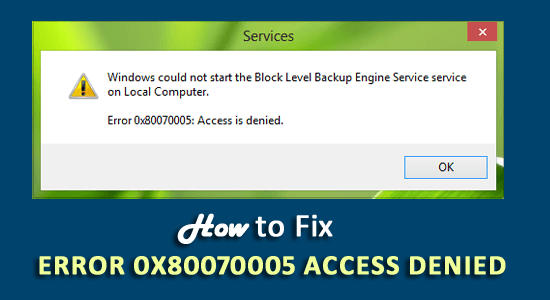
เห็นข้อผิดพลาดการเข้าถึงถูกปฏิเสธ 0x80070005ใน Windows 10 ขณะเปลี่ยนชื่อ ลบ ย้าย หรือคัดลอกโฟลเดอร์บางโฟลเดอร์ ?
จากนั้นในคู่มือนี้ ฉันจะแบ่งปันวิธีแก้ปัญหาที่ดีที่สุดเพื่อแก้ไขข้อผิดพลาด 0x80070005 ใน Windows 10
ข้อ ผิดพลาด 0x80070005 Access Denied เกี่ยวข้องกับสิทธิ์การเข้าถึงในระบบ Windows และเกิดขึ้นขณะทำการเปลี่ยนแปลงในไฟล์ระบบหรือพยายามดำเนินการบางอย่าง เช่น อัปเดต Windows ติดตั้งแอปพลิเคชันล่าสุด คัดลอก ลบ เปลี่ยนชื่อหรือลบโฟลเดอร์ โปรแกรม หรือแอพพลิเคชั่น
ข้อผิดพลาดนี้เป็นข้อความเตือนด้านความปลอดภัยที่แสดงว่าคุณไม่มีสิทธิ์หรือสิทธิ์ในการเปลี่ยนแปลงไฟล์ระบบ โฟลเดอร์หรือแอปพลิเคชัน
ทางออกที่ดีที่สุดในการแก้ไข Access is dissolved error 0x80070005 คือการเปลี่ยนบัญชีในเครื่องของคุณเป็นบัญชีผู้ดูแลระบบหรือเรียกใช้การสแกน SFC (ตามที่กล่าวไว้ด้านล่าง)
เห็นได้ชัดว่า คุณอาจได้รับข้อผิดพลาดแม้ว่าคุณจะมีสิทธิ์ระดับผู้ดูแลระบบเนื่องจากไฟล์อาจเสียหายหรือเริ่มทำงานผิดปกติ
ดังนั้น ให้ลองใช้วิธีแก้ปัญหาของผู้เชี่ยวชาญที่ให้ไว้ที่นี่เพื่อแก้ไขข้อผิดพลาดทั้งหมด
ฉันจะแก้ไขข้อผิดพลาด “0x80070005 การเข้าถึงถูกปฏิเสธ” ใน Windows 10 ได้อย่างไร
เราพยายามแก้ไขข้อผิดพลาดที่อาจเกิดขึ้นซึ่งทำให้เกิดไฟล์หรือโฟลเดอร์ที่เกี่ยวข้องกับการทำงานผิดพลาดหรือเสียหายปฏิบัติตามแนวทางแก้ไขที่ให้ไว้อย่างเหมาะสมเพื่อหลีกเลี่ยงข้อผิดพลาด
สารบัญ
โซลูชันที่ 1 - รับสิทธิ์ของผู้ดูแลระบบ
หากคุณใช้บัญชีในเครื่อง สิ่งแรกที่คุณต้องมีคือการเข้าถึงผู้ดูแลระบบเพื่อแก้ไขโฟลเดอร์หรือไฟล์ใดๆ
ทำตามขั้นตอนเพื่อรับสิทธิ์การเข้าถึงระดับผู้ดูแลระบบสำหรับไฟล์หรือโฟลเดอร์:
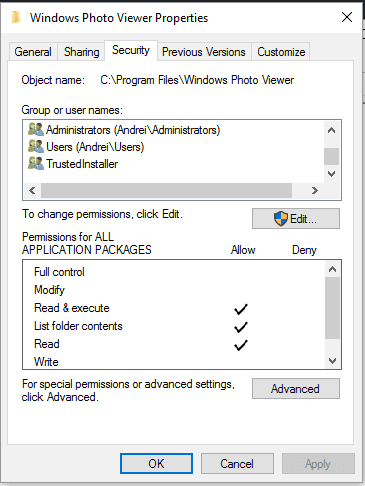
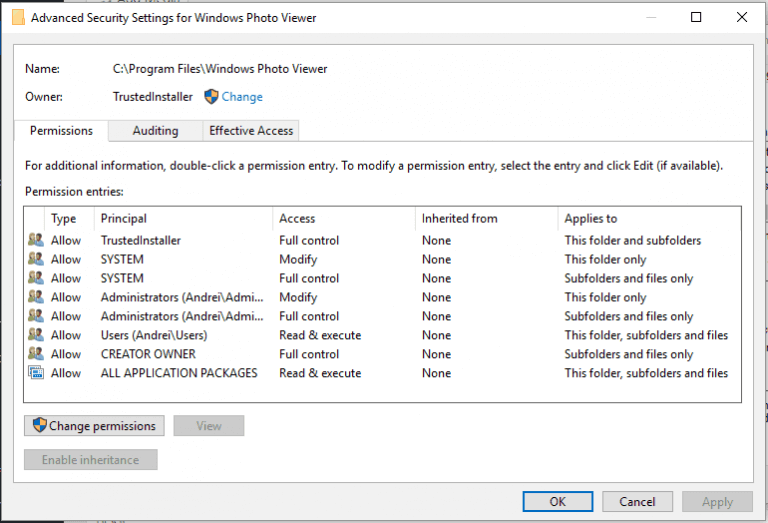
ตอนนี้ให้ลองแก้ไขไฟล์หรือโฟลเดอร์และตรวจสอบว่าข้อผิดพลาดได้รับการแก้ไขหรือได้รับข้อผิดพลาดเดียวกันอีกครั้งจากนั้นไปที่วิธีแก้ไขปัญหาที่สอง
โซลูชันที่ 2 - รับสิทธิ์การดูแลระบบแบบเต็ม
หากคุณได้รับข้อผิดพลาด 0x80070005 ขณะติดตั้งหรืออัปเดต Windows 10 คุณต้องมีสิทธิ์การเข้าถึงระดับผู้ดูแลระบบเต็มรูปแบบ
ทำตามขั้นตอนเพื่อรับสิทธิ์ผู้ดูแลระบบที่สมบูรณ์:
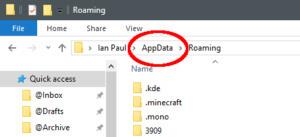
รีสตาร์ทระบบเพื่อให้การเปลี่ยนแปลงมีผล ตอนนี้ติดตั้งการอัปเดต Windowsและตรวจสอบว่าคุณได้รับข้อผิดพลาดอีกครั้งหรือไม่
โซลูชันที่ 3 - เรียกใช้ SFC Scan
บางครั้งเนื่องจากไฟล์ระบบ Windows เสียหายไฟล์หรือโฟลเดอร์จึงเสียหายและเริ่มทำงานผิดปกติ
Ru คำสั่ง Windows inbuilt System File Checker เนื่องจากจะช่วยให้คุณสแกนและซ่อมแซมไฟล์ระบบที่เสียหายและเสียหาย
ทำตามขั้นตอนเพื่อเรียกใช้การสแกน SFC
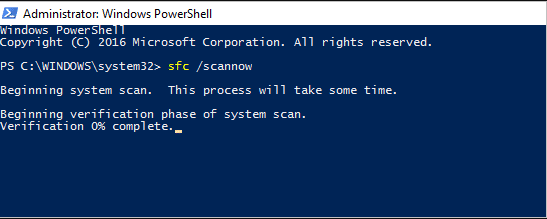
โซลูชันที่ 4 - อัปเดตการตั้งค่านโยบายกลุ่ม
ในบางกรณี หากมี การเปลี่ยนแปลง การตั้งค่านโยบายกลุ่มเมื่อเร็วๆ นี้ คุณอาจได้รับรหัสข้อผิดพลาดการเข้าถึง 0x80007005
ดังนั้น ให้ลองอัปเดตการตั้งค่าโดยทำตามขั้นตอนที่กำหนด:
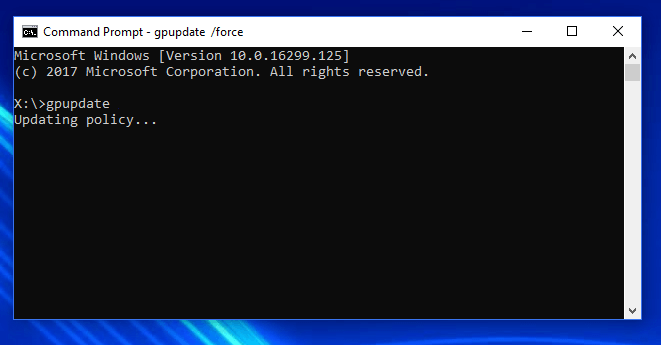
ตอนนี้ให้ลองดำเนินการและตรวจสอบว่าข้อผิดพลาดได้รับการแก้ไขหรือไม่
โซลูชันที่ 5 - ทำการสแกนไวรัส
บางครั้งเนื่องจากไวรัสหรือมัลแวร์ ไฟล์ระบบบางไฟล์ของคุณจึงถูกลบหรือแก้ไข เช่นWindows Registry
ดังนั้น ตรวจสอบให้แน่ใจว่าระบบ Windows ของคุณไม่ติดไวรัสหรือมัลแวร์ สแกนระบบของคุณด้วยเครื่องมือป้องกันไวรัสที่ดีเพื่อลบไวรัสอย่างสมบูรณ์
อีกวิธีหนึ่ง คุณยังสามารถเรียกใช้โปรแกรมความปลอดภัย ในตัวของ Windows Defenderเพื่อกำจัดมัลแวร์และการติดไวรัส
และทำการสแกนระบบของคุณอย่างละเอียดด้วยโปรแกรมความปลอดภัย จากนั้นรีสตาร์ทพีซี Windows 10 ของคุณ ตรวจสอบว่าสิ่งนี้เหมาะกับคุณหรือไม่เพื่อแก้ไขรหัสข้อผิดพลาด 0x80007005 ใน Windows 10
รับ SpyHunter เพื่อลบการติดไวรัสและมัลแวร์โดยสิ้นเชิง
โซลูชันที่ 6 - รีเซ็ตการอนุญาตด้วยเครื่องมือ SubInACL
ถ้ายัง คุณได้รับรหัสข้อผิดพลาด 0x80070005 ใน Windows 10 ขอแนะนำให้ใช้ เครื่องมือSubInACL ของ Microsoft
ผู้ใช้หลายคนยืนยันว่าวิธีนี้ใช้ได้ผลเพื่อแก้ไขข้อผิดพลาด SubInACL เป็น เครื่องมือบรรทัดคำสั่งที่ช่วยให้ผู้ดูแลระบบสามารถรับข้อมูลความปลอดภัยเกี่ยวกับไฟล์ รีจิสตรีคีย์ และบริการต่างๆ
นอกจากนี้ยังสามารถใช้เพื่อถ่ายโอนข้อมูลจากผู้ใช้ไปยังผู้ใช้ จากโดเมนหนึ่งไปยังอีกโดเมนหนึ่ง จากกลุ่มภายในหรือทั่วโลกไปยังกลุ่ม
ขั้นแรก คุณต้องสร้างจุดคืนค่าระบบ และหลังจากนั้นให้ทำตามขั้นตอนที่กำหนด:
Set OSBIT=32
IF exist “%ProgramFiles(x86)%” set OSBIT=64
set RUNNINGDIR=%ProgramFiles%
IF %OSBIT% == 64 set RUNNINGDIR=%ProgramFiles(x86)%
subinacl /subkeyreg “HKEY_LOCAL_MACHINE\SOFTWARE\Microsoft\Windows\CurrentVersion\C
การทำเช่นนี้จะแก้ไขการอนุญาตที่ฉันใช้กับ TrustedInstallerและแก้ไขข้อผิดพลาด
โซลูชันที่ 7 - เรียกใช้ตัวแก้ไขปัญหาไฟล์และโฟลเดอร์ของ Microsoft
ขอแนะนำให้สแกนระบบของคุณด้วยบริการMicrosoft File and Folder Troubleshooter ซึ่งช่วยให้คุณสแกนไฟล์ระบบและปัญหาโฟลเดอร์ของคุณได้
เครื่องมือนี้จะสแกน ตรวจจับ และแก้ไขปัญหาทันที เป็นบริการแก้ไขปัญหาเริ่มต้นที่ Microsoft เสนอให้เพื่อแก้ไขปัญหาโดยอัตโนมัติ
คุณสามารถดาวน์โหลดตัวแก้ไขปัญหาได้จากเว็บไซต์ของ Microsoft เพียงเข้าไปที่ – ที่นี่
โซลูชันที่ 8 - อัปเดต Windows . ด้วยตนเอง
แค็ตตาล็อก Windows Updateเป็นพื้นที่เก็บข้อมูลที่สามารถดาวน์โหลดการอัป เดต สะสมหรือ การอัปเดต ที่สำคัญของ Windows และหลังจากนั้นจะติดตั้งด้วยตนเอง
ทำตามขั้นตอนได้เลย


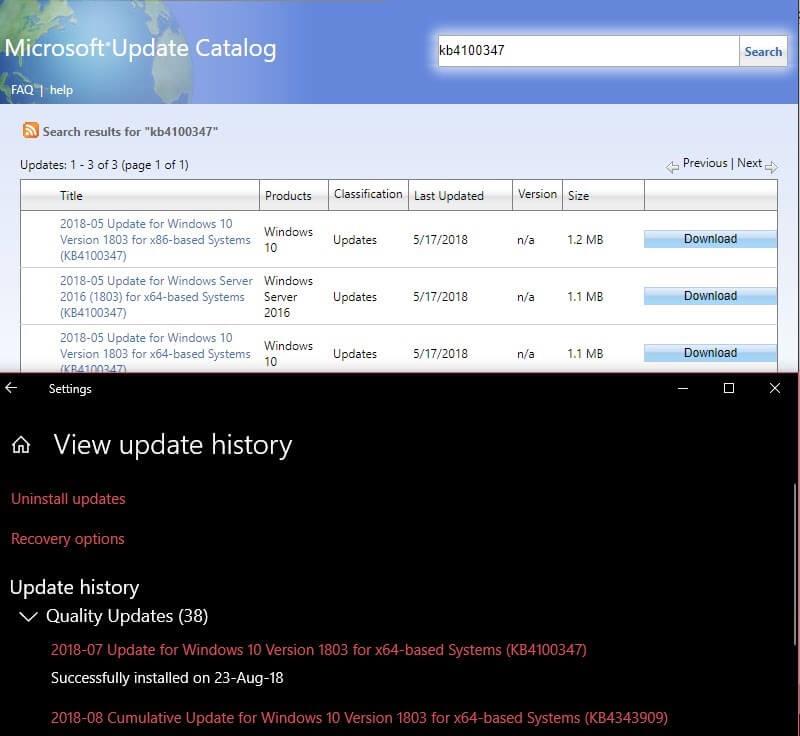
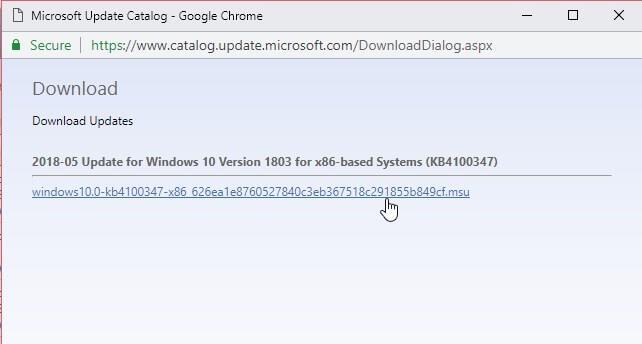
ตอนนี้ให้ตรวจสอบว่าข้อผิดพลาดการปฏิเสธการเข้าถึงได้รับการแก้ไขแล้วหรือไม่ ถ้าไม่เช่นนั้นให้รีเซ็ตพีซีของคุณ
โซลูชันที่ 9 - เรียกใช้คลีนบูต
การดำเนินการคลีนบูตจะช่วยให้คุณสามารถระบุโปรแกรมที่เป็นตัวการในระบบปฏิบัติการ Windows 10 ของคุณได้ บูตเครื่องพีซีของคุณด้วยโปรแกรมและไดรเวอร์เพียงเล็กน้อย เพื่อให้คุณสามารถค้นหาโปรแกรมที่เป็นตัวการและกำจัดข้อผิดพลาดได้อย่างง่ายดาย
ทำตามขั้นตอนดังนี้:
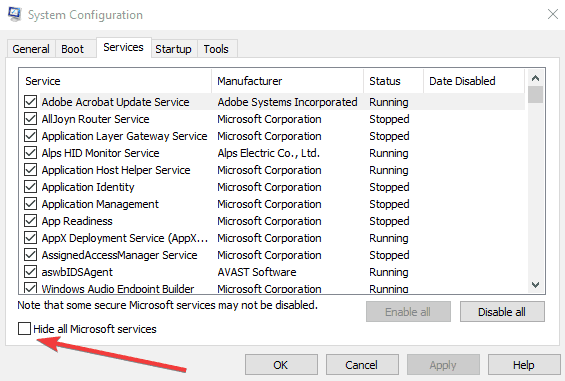
และในขณะที่ระบบเริ่มต้นใหม่ ให้ตรวจสอบว่าข้อผิดพลาด 0x80070005: การเข้าถึงถูกปฏิเสธใน Windows ได้รับการแก้ไขแล้วหรือไม่
โซลูชันที่ 10 - รีเซ็ตการติดตั้ง Windows
หากวิธีแก้ปัญหาข้างต้นไม่เหมาะกับคุณ ทางเลือกเดียวที่เหลือก็คือการพักพีซีของคุณ
โปรดทราบ : การรีเซ็ตพีซีสามารถลบไฟล์ของคุณใน ได รฟ์ C: ดังนั้นอย่าลืมสำรองข้อมูลของคุณ
มันเหมือนกับการติดตั้ง Windows ใหม่ ดังนั้นสิ่งนี้จะแก้ไขรหัสข้อผิดพลาด 0x80070005 ได้อย่างแน่นอน
ทำตามขั้นตอนดังนี้:

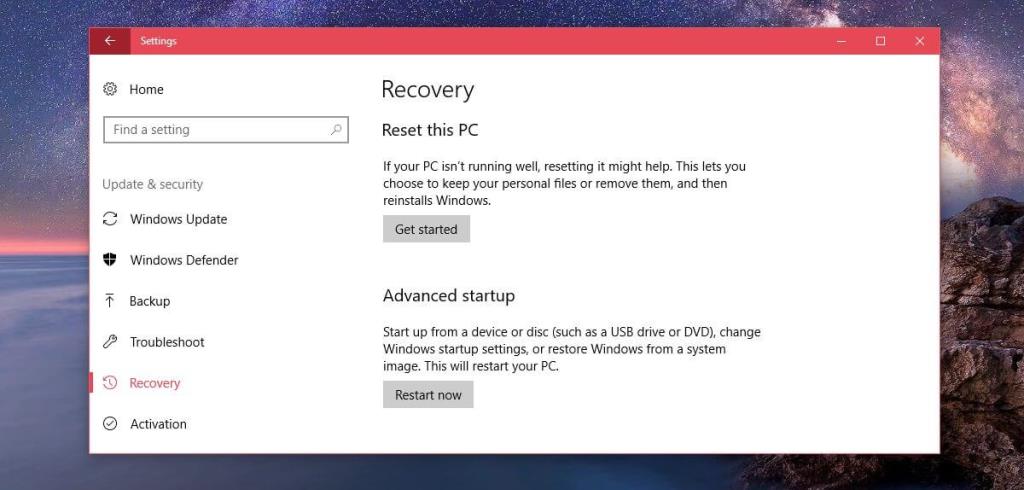
ขณะนี้ประมาณว่าข้อผิดพลาดได้รับการแก้ไขแล้ว แต่ถ้าคุณยังคงประสบปัญหา ให้ติดตั้ง Windows ใหม่โดยใช้แผ่นดิสก์การติดตั้ง Windows
คำถามที่พบบ่อย: เรียนรู้เพิ่มเติมเกี่ยวกับข้อผิดพลาด 0x80070005
ข้อผิดพลาด 0x80070005 คืออะไร?
ปรากฏขึ้นเมื่อผู้ใช้ไม่มีสิทธิ์ที่จำเป็นในการติดตั้งการอัปเดต แก้ไขไฟล์ระบบ และอื่นๆ ผู้ใช้บางคนได้รับรหัสข้อผิดพลาด 0x80070005 ระหว่างการอัปเดต Windows 10 ในขณะที่บางคนได้รับรหัสข้อผิดพลาดขณะลบหรือเปลี่ยนไฟล์และโฟลเดอร์ในระบบ
ด้านล่างนี้ตรวจสอบบางกรณีเมื่อคุณเห็นข้อผิดพลาด:
อะไรทำให้เกิดข้อผิดพลาด 0x80070005 ใน Windows 10
ทางออกที่ดีที่สุดและง่ายในการแก้ไขข้อผิดพลาด 0x80070005: การเข้าถึงถูกปฏิเสธ
ขอแนะนำให้สแกนระบบของคุณด้วยPC Repair Toolโดยทำการสแกนเมื่อตรวจพบและแก้ไขปัญหาเกี่ยวกับไฟล์ระบบและโฟลเดอร์
นี่เป็นยูทิลิตี้ขั้นสูงและสามารถแก้ไขปัญหาคอมพิวเตอร์ที่ดื้อรั้นและข้อผิดพลาดต่างๆ ด้วยวิธีนี้ คุณยังสามารถแก้ไขข้อผิดพลาดต่างๆ เช่น ข้อผิด พลาด BSOD ข้อผิดพลาด DLL ปัญหารีจิสทรี การป้องกันไวรัสหรือมัลแวร์ และอื่นๆ อีกมากมาย
นอกจากนี้ยังปรับประสิทธิภาพของ Windows PC ให้เหมาะสมเหมือนใหม่ เพียงคุณดาวน์โหลดและเปิดเครื่องมือ
รับเครื่องมือซ่อมแซมพีซี เพื่อแก้ไขรหัสข้อผิดพลาด 0x80070005
บทสรุป:
นั่นคือทั้งหมดที่เกี่ยวกับWindows Access Denied Error 0x80070005 ขั้นตอนข้างต้นจะช่วยคุณแก้ไขข้อผิดพลาดใน Windows
ประมาณว่าหนึ่งในโซลูชันของเราจัดการให้ผ่านข้อผิดพลาด 0x80070005: การเข้าถึงถูกปฏิเสธโดยสมบูรณ์
ขั้นตอนที่กำหนดนั้นง่ายต่อการปฏิบัติตาม อย่าลืมปฏิบัติตามอย่างระมัดระวัง
โชคดี..!
เรียนรู้วิธีแปลอีเมลขาเข้าผ่าน Microsoft Outlook อย่างง่ายดาย โดยปรับการตั้งค่าเพื่อแปลอีเมลหรือดำเนินการแปลแบบครั้งเดียว
อ่านคำแนะนำเพื่อปฏิบัติตามวิธีแก้ปัญหาทีละขั้นตอนสำหรับผู้ใช้และเจ้าของเว็บไซต์เพื่อแก้ไขข้อผิดพลาด NET::ERR_CERT_AUTHORITY_INVALID ใน Windows 10
ค้นหาข้อมูลเกี่ยวกับ CefSharp.BrowserSubprocess.exe ใน Windows พร้อมวิธีการลบและซ่อมแซมข้อผิดพลาดที่เกี่ยวข้อง มีคำแนะนำที่เป็นประโยชน์
ค้นพบวิธีแก้ไขปัญหาเมื่อคุณไม่สามารถจับภาพหน้าจอได้เนื่องจากนโยบายความปลอดภัยในแอป พร้อมเทคนิคที่มีประโยชน์มากมายในการใช้ Chrome และวิธีแชร์หน้าจออย่างง่ายๆ.
ในที่สุด คุณสามารถติดตั้ง Windows 10 บน M1 Macs โดยใช้ Parallels Desktop 16 สำหรับ Mac นี่คือขั้นตอนที่จะทำให้เป็นไปได้
ประสบปัญหาเช่น Fallout 3 จะไม่เปิดขึ้นหรือไม่ทำงานบน Windows 10? อ่านบทความนี้เพื่อเรียนรู้วิธีทำให้ Fallout 3 ทำงานบน Windows 10 ได้อย่างง่ายดาย
วิธีแก้ไขข้อผิดพลาด Application Error 0xc0000142 และ 0xc0000005 ด้วยเคล็ดลับที่มีประสิทธิภาพและการแก้ปัญหาที่สำคัญ
เรียนรู้วิธีแก้ไข Microsoft Compatibility Telemetry ประมวลผลการใช้งาน CPU สูงใน Windows 10 และวิธีการปิดการใช้งานอย่างถาวร...
หากพบข้อผิดพลาดและข้อบกพร่องของ World War Z เช่น การหยุดทำงาน ไม่โหลด ปัญหาการเชื่อมต่อ และอื่นๆ โปรดอ่านบทความและเรียนรู้วิธีแก้ไขและเริ่มเล่นเกม
เมื่อคุณต้องการให้ข้อความในเอกสารของคุณโดดเด่น คุณสามารถใช้เครื่องมือในตัวที่มีประโยชน์ได้ ต่อไปนี้คือวิธีการเน้นข้อความใน Word




![Fallout 3 จะไม่เปิด/ไม่ทำงานบน Windows 10 [แก้ไขด่วน] Fallout 3 จะไม่เปิด/ไม่ทำงานบน Windows 10 [แก้ไขด่วน]](https://luckytemplates.com/resources1/images2/image-6086-0408150423606.png)
![[แก้ไขแล้ว] จะแก้ไขข้อผิดพลาดแอปพลิเคชัน 0xc0000142 และ 0xc0000005 ได้อย่างไร [แก้ไขแล้ว] จะแก้ไขข้อผิดพลาดแอปพลิเคชัน 0xc0000142 และ 0xc0000005 ได้อย่างไร](https://luckytemplates.com/resources1/images2/image-9974-0408150708784.png)

![[แก้ไขแล้ว] ข้อผิดพลาดของ World War Z – หยุดทำงาน ไม่เปิดตัว หน้าจอดำและอื่น ๆ [แก้ไขแล้ว] ข้อผิดพลาดของ World War Z – หยุดทำงาน ไม่เปิดตัว หน้าจอดำและอื่น ๆ](https://luckytemplates.com/resources1/images2/image-8889-0408150514063.png)
